RREGULLIM: Probleme me videokamerën e Google Hangouts

Nëse keni probleme me burimet tuaja të videove gjatë përdorimit të Google Hangouts, atëherë duhet të ndiqni disa nga hapat e zgjidhjes së problemeve nga ky udhëzues.
Google Chrome ju lejon të sinkronizoni shtesat dhe faqeshënuesit që keni në kompjuterë të tjerë. Kjo është e dobishme sepse nuk ka nevojë të shtoni gjithçka përsëri në kompjuterin që po përdorni në atë moment.
Ky është një veçori që dëshironi patjetër ta aktivizoni, veçanërisht nëse keni kompjuterë të ndryshëm në shtëpi. Mund të jetë shumë e bezdisshme dhe kërkon shumë kohë nëse duhet të shtoni gjithçka në çdo kompjuter të vetëm që dëshironi të përdorni. Zbuloni se si mund ta aktivizoni funksionin dhe të kurseni pak kohë të vlefshme.
Aktivizimi i Google Sync është i shpejtë dhe i lehtë. Zgjidhni  në krye të djathtë të shfletuesit dhe zgjidhni butonin " Hyni në Chrome ". Hyni në llogarinë tuaj dhe zgjidhni cilësimet që dëshironi të sinkronizoni. Ju gjithashtu mund të zgjidhni opsionin " Sinkronizoni gjithçka " nëse kjo është ajo që ju nevojitet. Do t'ju duhet gjithashtu të shtoni një frazë kalimi për të enkriptuar të dhënat tuaja.
në krye të djathtë të shfletuesit dhe zgjidhni butonin " Hyni në Chrome ". Hyni në llogarinë tuaj dhe zgjidhni cilësimet që dëshironi të sinkronizoni. Ju gjithashtu mund të zgjidhni opsionin " Sinkronizoni gjithçka " nëse kjo është ajo që ju nevojitet. Do t'ju duhet gjithashtu të shtoni një frazë kalimi për të enkriptuar të dhënat tuaja.
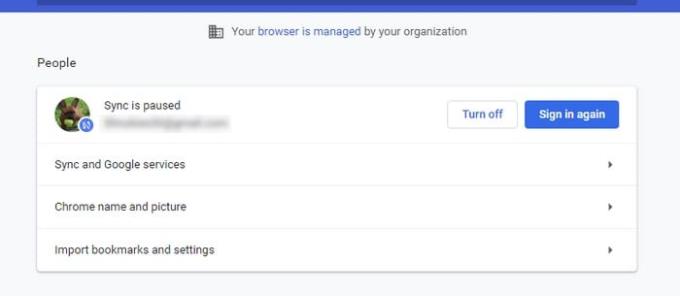
Për të kontrolluar nëse Google Sync është në pajisjen tuaj Android, rrëshqitni poshtë nga pjesa e sipërme e ekranit tuaj dhe trokitni lehtë mbi timonin e dhëmbëzimit . Pasi të jeni te " Cilësimet" , rrëshqitni poshtë dhe zgjidhni " Llogaritë ". Do të shihni një listë të të gjitha llogarive tuaja, por për të kontrolluar nëse sinkronizimi është aktiv, trokitni lehtë mbi butonin " Më shumë " në krye të djathtë. Nëse është i ndezur, duhet të thotë " Çaktivizo sinkronizimin automatik ", nëse nuk është, këtu mund ta aktivizosh.
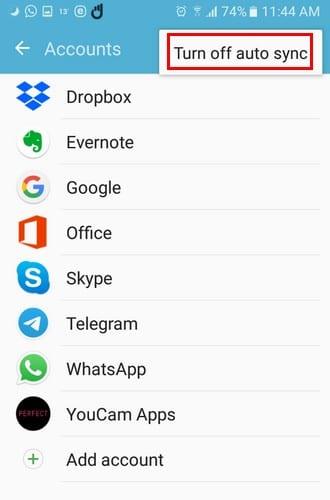
Për të kontrolluar nëse një llogari që keni shtuar është e sinkronizuar, trokitni lehtë mbi atë llogari specifike. Nëse është i fikur, do ta thotë këtë sapo ta hapni. Zgjidhni “ Më shumë ” lart djathtas dhe trokitni lehtë mbi opsionin “ Sinkronizoni të gjitha ” për të sinkronizuar atë aplikacion specifik.
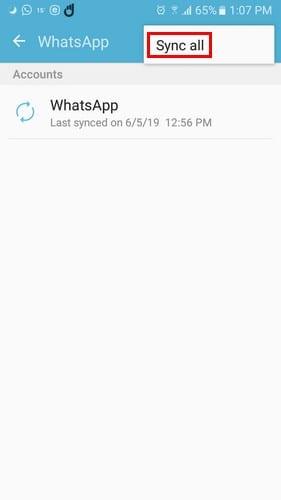
Nëse pajisja juaj Android funksionon në Android Oreo, hapat për të aktivizuar Google Sync janë si më poshtë. Shkoni te " Cilësimet " > " Përdoruesit dhe llogaritë ". Rrëshqitni poshtë dhe aktivizoni " Sinkronizimi automatik i të dhënave ".
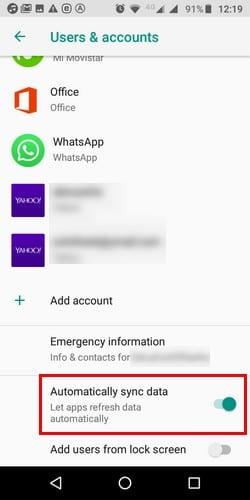
E mëposhtme zbatohet nëse jeni duke përdorur Oreo ose një version tjetër Android. Nëse ka disa gjëra të një aplikacioni që mund t'i çsinkronizoni, mundeni.
Për shembull, nëse nuk dëshironi të sinkronizoni kalendarin ose dokumentet tuaja në Google, trokitni lehtë mbi llogarinë Google, dëshironi të modifikoni te " Përdoruesit dhe llogaritë ". Pasi të jetë hapur, trokitni lehtë mbi “ Sinkronizimi i llogarisë ”, më pas çaktivizoni opsionet që nuk dëshironi të sinkronizoni.
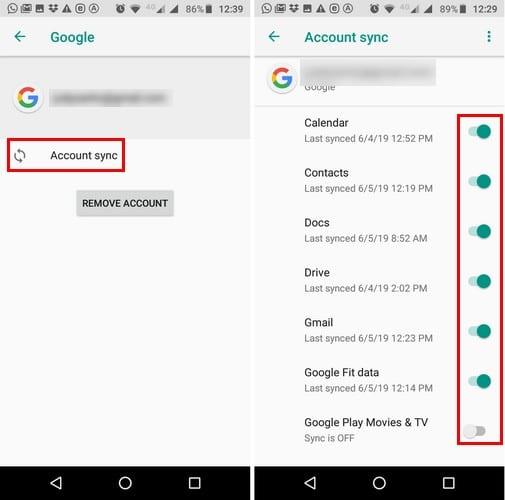
Aplikacionet e Google supozohet të sinkronizohen automatikisht, por në rast se nuk e bëjnë këtë, dijeni se si ta konfiguroni atë, vetëm në rast. Por, çfarë ndodh me aplikacionet jo të Google? Për të sinkronizuar aplikacionet që nuk janë të Google, do t'ju duhet të ndryshoni cilësimet e aplikacionit.
Për ta bërë këtë, shkoni te " Cilësimet " e pajisjes tuaj dhe më pas te " Aplikacionet dhe njoftimet ". Kërkoni aplikacionin që dëshironi të ndryshoni, por nëse nuk e shihni, zgjidhni “ Informacioni i aplikacionit ” ose “ Shiko të gjitha aplikacionet ”. Pasi ta keni gjetur, shfletoni opsionin për të parë nëse ka një opsion për të sinkronizuar. Opsionet do të ndryshojnë nga aplikacioni në aplikacion.
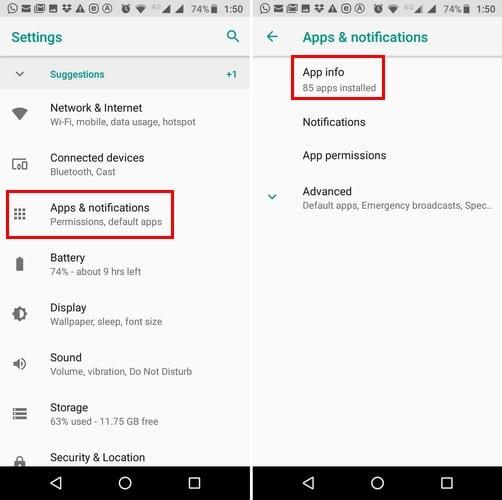
Për të çaktivizuar sinkronizimin në kompjuterin tuaj, hapni Chrome dhe zgjidhni  lart djathtas. Shkoni te " Cilësimet " dhe butoni " Fikni sinkronizimin " do të jetë pikërisht në krye.
lart djathtas. Shkoni te " Cilësimet " dhe butoni " Fikni sinkronizimin " do të jetë pikërisht në krye.
Për të çaktivizuar sinkronizimin në pajisjen tuaj Android, shkoni te " Cilësimet " > " Llogaritë ose Përdoruesit dhe llogaritë ". Prekni llogarinë në të cilën dëshironi të bëni ndryshimet dhe zgjidhni "Sinkronizimi i llogarisë ". Për të finalizuar gjërat, çaktivizoni aplikacionet për të cilat nuk dëshironi të aktivizohet Sinkronizimi.
Google Chrome ka gjithashtu një opsion që ju të menaxhoni Sinkronizimin. Kthehuni te cilësimet dhe zgjidhni menynë rënëse " Sinkronizimi dhe shërbimet e Google ".
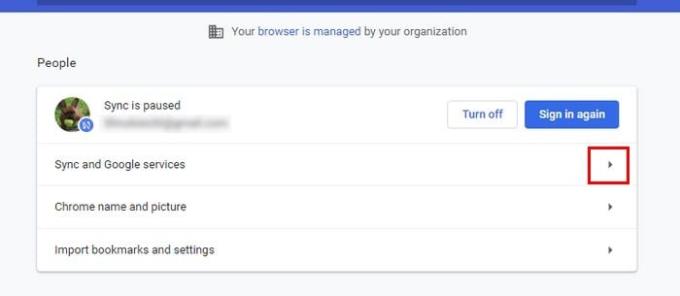
Zgjidhni opsionin " Menaxho sinkronizimin " dhe mund të ndryshoni opsionin " Sinkronizoni gjithçka " lart djathtas. Nëse dëshironi të aktivizoni vetëm opsione specifike, sigurohuni që të çaktivizoni " Sinkronizoni gjithçka " në mënyrë që pjesa tjetër e opsionit të bëhet blu.
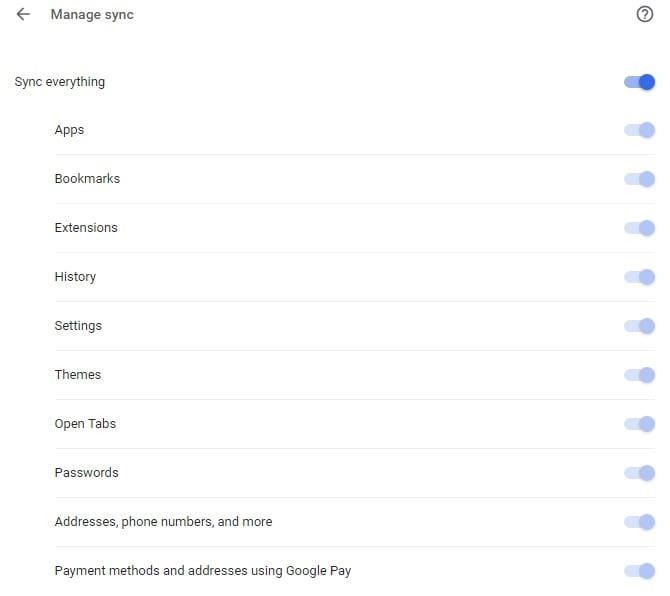
Google Sync është një veçori e dobishme dhe mund t'ju kursejë pak kohë të vlefshme. Por, vetëm për shkak se funksioni është i disponueshëm, nuk do të thotë që ju duhet ta përdorni atë. Cfare do te besh? Do ta ndizni apo do ta fikni? Ndani përvojën tuaj me ne në komente.
Nëse keni probleme me burimet tuaja të videove gjatë përdorimit të Google Hangouts, atëherë duhet të ndiqni disa nga hapat e zgjidhjes së problemeve nga ky udhëzues.
Unë jam i humbur pa listat e mia - dhe pa kalendarët e mi. Google Calendar më ka shpëtuar jetën më shumë herë sesa mund të filloj të numëroj. Unë shtoj absolutisht gjithçka atje:
Google Photos bëri debutimin e tij në maj të 2015. Që atëherë, ju keni shijuar hapësirën e pakufizuar të fotografive dhe videove. Ju ndoshta keni menduar se kjo është falas
Aktivizo aftësinë për të zhbërë shpejt një mesazh të dërguar në Gmail me këtë veçori të njohur rrallë.
Përdorni këto këshilla të mrekullueshme kur përdorni Google Slides për prezantimin tuaj të ardhshëm.
Skanoni dhe ruani dokumentet drejtpërdrejt në Google Drive pa instaluar një aplikacion të palës së tretë në pajisjen tuaj Android. Gjithashtu, modifikoni dokumentet tuaja të skanuara dhe kthejini ato në PDF pa u larguar nga Drive.
Si të lidhni klientin tuaj të emailit të Microsoft Outlook 2016 me llogarinë tuaj të Google Gmail.
Outlook mund të jetë mënyra për të shkuar në Android, por jo gjithmonë është përvoja më e mirë. Ndaj, ju lutemi, ndiqni ndërsa unë shpjegoj se si mund ta bëni këtë për një përvojë më intuitive në Android.
Mësoni se si ta vendosni bibliotekën tuaj muzikore në mjedisin e Google Play.
Keni vështirësi për të gjetur se si të shkruani tekstin me një rresht në Google Docs? Ky tutorial do t'ju tregojë.
Sot, tregojini mirë se si mund të merrni kontrollin e privatësisë suaj dhe të pastroni gjithashtu historinë tuaj të kërkimit në Bing dhe historinë tuaj të Microsoft Edge.
2021 është zyrtarisht në zhvillim e sipër dhe Google po humbet pak kohë për të nxjerrë përditësimin e parë të sigurisë të vitit te pronarët e Pixel. Kompania ka lëshuar
Mësoni se si të përdorni dhe menaxhoni programin Google Sync me këto udhëzime.
Bëje shumë më të mirë përvojën tënde të mbajtjes së shënimeve duke sinkronizuar "Asistentin e Google" me Keep. Këtu janë hapat që duhen ndjekur.
Nëse nuk i merrni emailet tuaja, mund të ketë zgjidhje të ndryshme të mundshme për t'i rregulluar ato. Këtu janë disa metoda që mund të provoni.
Pavarësisht se në fillim luajti me ekipe si Zoom dhe Microsoft Teams, Google Meet ka fituar shumë terren gjatë dy muajve të fundit. Vendimi i Google për të integruar Mua…
Si të importoni Ngjarjet e Facebook në Kalendarin Google.
Motorët e kërkimit janë një çështje shumë personale, të gjithë kanë tendencë të kenë opinione shumë të forta se cili prej tyre preferojnë, ose cili mendojnë se është më i miri. Microsoft
Ne ju tregojmë se si të merrni të dhënat tuaja të Google Drive nga një llogari Google në tjetrën duke përdorur një nga dy metodat në këtë tutorial.
Hapni Google Drives me shpejtësi rrufeje duke e bërë këtë.
Dëshironi ta bëni telefonin tuaj të paarritshëm? Ndiqni këto truket më të mira për ta bërë numrin tuaj të paarritshëm kur dikush ju telefonon.
Mësoni si të dërgoni mesazhe anonime me tekst nga kompjuteri falas. Vizitoni këto faqe që ofrojnë një mënyrë të thjeshtë për të dërguar SMS pa zbuluar identitetin.
Lexoni librat tuaj të preferuar në një nga këto aplikacione leximi të mbushura me veçori për Android. Të gjitha janë falas për tu përdorur me blerjet brenda aplikacionit.
Transmetimi i muzikës është rritur shumë pasi të gjithë po kërkojnë aplikacionet e muzikës. Këtu janë 10 aplikacionet më të mira muzikore dhe shërbimet e transmetimit të muzikës.
Nëse jeni duke kërkuar përgjigje se si të dini nëse dikush ju ka bllokuar numrin tuaj, lexoni këtë artikull dhe zbuloni mënyrat e ndryshme për t’u siguruar.
Mësoni se si të bllokoni dhe zhbllokoni njerëzit në Snapchat. Këtu janë hapat e thjeshtë dhe të shpejtë për ta bërë këtë.
Google Maps ka një veçori të dobishme që ju lejon të gjurmoni vendndodhjen e dikujt duke përdorur numrin e tyre të telefonit me kusht që të ndajnë vendndodhjen e tyre me ju.
Discover how easy it is to change the language on your Motorola Android TV and how you can even do it if youre in a hurry.
Paneli i cilësimeve të shpejta në pajisjet Android është një mjet i fuqishëm dhe i përshtatshëm që ofron qasje të lehtë në cilësimet dhe veçoritë thelbësore. Megjithatë, jo
Nisja në udhëtim me një smartphone krejt të ri Android është emocionuese, emocionuese dhe paksa frikësuese. Sistemi operativ më i fundit Android është i mbushur me


























